Genieスペースを使用してビジネスデータを探索する
このページでは、ビジネスチームが Genie スペース (会社のデータについて質問するためのコード不要のセルフサービスチャットインターフェイス) を使用、テスト、フィードバックを提供する方法について説明します。提供されたガイダンスに従うには、 Genieスペースの作成者がすでに Genieスペースを設定している必要があります。 情報 Genieスペースの作成については、「AI/BI Genieスペースの設定と管理」を参照してください。
概要
AI/BI Genieは、自然言語を使用してデータをクエリするための会話型インターフェイスを提供します。組織のビジネス用語とデータに合わせて調整された生成AI を使用し、ユーザーのフィードバックを組み込んで、時間の経過と共に応答を洗練させることができます。
Genieは、次の主要な機能を提供します。
- ユーザーが自然言語による質問をして、エンタープライズ データを直接クエリできるようにします。
- 組織のデータから直接派生した関連性の高い応答を提供します。
- ダッシュボードやレポートの範囲を超えた質問に対処するためのセルフサービスをサポートし、高度なツールや専門知識は必要ありません。
Genieスペース UI には次の領域が含まれます。
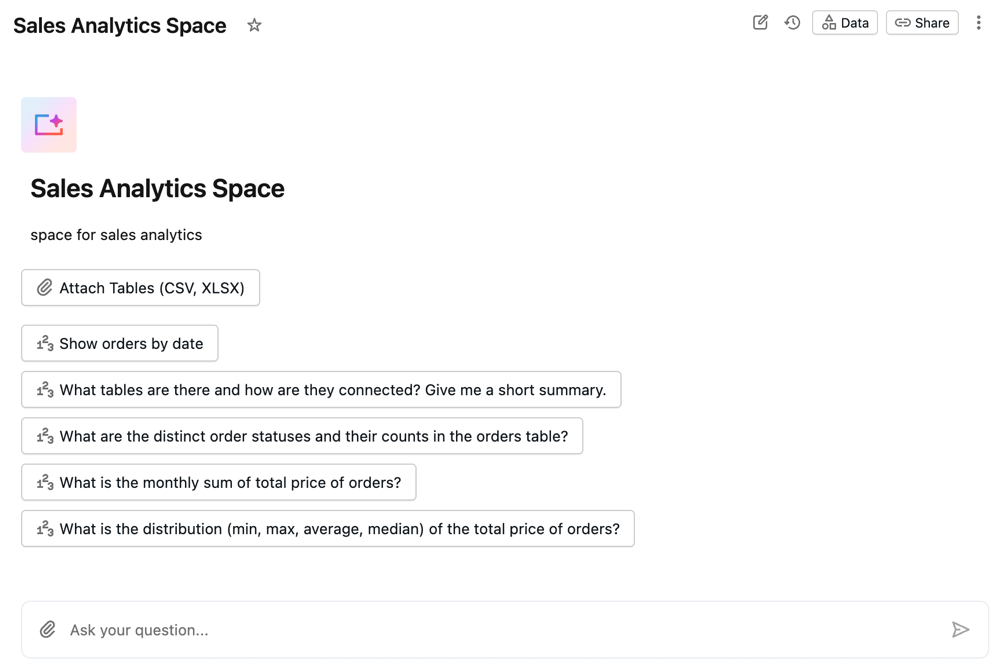
新しいチャット: チャット ウィンドウを使用して質問したり、Genie の回答を読んだりできます。Genieスペースを開くと大丈夫で開きます。
チャット履歴: 会話はスレッド形式のチャット履歴に保存されます。各チャット スレッドには、以前の質問に関するコンテキストが保持されます。
データ このGenie用に選択されたテーブルを表示します。 各テーブルを展開すると、列名と説明が表示されます。クリック
カタログ エクスプローラー UI からテーブルの詳細を表示するためのボタン。カタログ エクスプローラーでアクセスできる情報の詳細については、 「カタログ エクスプローラーとは」を参照してください。
共有: Genieスペースへの共有可能なリンクを取得します。
- モニタリング (
ケバブ メニュー): トピックごとにスレッド化されずに、個々の Genie のやり取りが表示されます。応答を評価したり、スペースに対する高い権限を持つユーザーにレビューを依頼したりできます。品質評価とレビューの対応は履歴タブに表示されます。
Genie は、明確なガイダンスと一貫したフィードバックによって改善する新入社員だと考えてください。間違った回答をした場合は、Genie にフォローアップの質問や説明をして、その会話の中で Genie の理解を深めると役立ちます。また、スペース管理者がGenieの全体的な知識と指示を洗練するために使用できる具体的なフィードバックを提供することも重要であり、これはすべての会話に対してより信頼性の高いGenieスペースの開発に役立ちます。
新しいチャットを開始する
例の質問をクリックするか、新しい質問を入力して会話を開始します。各会話スレッドはコンテキストを保持し、前の質問に基づいて構築できます。たとえば、「製品ライン別の売上を表示」と尋ねた場合、同じスレッドで「2024 年 7 月のみ」を追加して結果を絞り込むことができます。
スレッド内の前の会話のコンテキストは、同じスレッド内の後の会話を通知するために使用されます。 このコンテキストは、他のチャットには引き継がれません。
クリック 新しい会話を開始するための新しいチャット ボタン。デフォルトでは、スレッドには最初のプロンプトで名前が付けられます。
どのような質問をすればよいですか?
テキストをSQLに変換するためのGenieのモデルは、Chain-of-Thought推論を使用して、各質問を明確なステップに分割します。まず、関連する列と指示を識別します。次に、SQL の生成を計画します。そして最後に、パーツを 1 つのクエリに結合します。
このアプローチにより、Genieは正確なフィルター条件を選択し、微妙な問題に対処することができます。 ただし、クエリ結果を解釈したり、推奨事項を提供したりすることはありません。 最良の結果を得るには、説明やアドバイスを求めるのではなく、特定のデータドリブンの質問をします。
次の表は、Genieが回答できる質問タイプの例と、効果的に処理できない質問の非例を示しています。
Genieが答えられる質問 | Genieが答えられない質問 |
|---|---|
今四半期の売上高はどのくらいでしたか? | なぜ今四半期の売上高が低かったのですか? |
最も収益を上げたのはどの顧客ですか? | 顧客 M からより多くの収益を得るにはどうすればよいですか? |
最も収益を上げた営業担当者は誰ですか? | より多くの収益を生み出すために、営業チームにどのようなインセンティブを提供すべきですか? |
2024年に最もパフォーマンスが高かったマーケティングキャンペーンは何でしたか? | マーケティング戦略を改善するにはどうすればよいですか? |
最も利益を生み出した販売地域はどれですか? | 最適な販売地域はどこですか? |
原因とパターンを調査する複雑な探索的な質問 (上記の表の「なぜ」の質問など) の場合は、Research Agent を使用します。Genie spacesの Research Agent を参照してください。
会話の用語を定義する
質問を入力すると、Genieはテーブルと列のメタデータ、スペースエディタによって提供される指示、および現在の会話スレッドのコンテキストを使用して応答を生成します。Genieが質問に答えられない場合は、フォローアップの説明の質問をすることで応答する場合があります。または、提供された情報に基づいて回答できないと説明している場合もあります。引き続きGenieと協力して、会話の単語、関係、またはビジネス用語を定義することで、質問に対する答えを得ることができます。
たとえば、 過去 1 年間に何人の顧客が解約しましたか? Genie では、 解約 の定義方法など、追加情報が必要になる場合があります。 明確な質問で応答したり、その制限を述べたりすることができます。 その後、同じ会話でより多くのコンテキストを提供でき、Genieはそれを使用して、そのスレッドでの将来のインタラクションの理解を深めることができます。
Genieは、他の大規模言語モデル(LLM)と同様に、非決定論的な動作を示すことがあります。 つまり、同じプロンプトを複数回送信すると、異なる出力を受け取る可能性があります。
質問を編集する
質問を編集して元のメッセージを修正し、回答をすばやく繰り返します。プロンプトを洗練させることで、Genieはすべてを最初から再計算することなく、特定の回答を改善できます。Genieは前のコンテキストを使用して後で応答を通知するため、編集は会話の焦点と関連性を保つのにも役立ちます。質問を編集するには、編集する質問にカーソルを合わせて、鉛筆アイコンをクリックします。
応答を確認する
Genie は提供されたコンテキストと指示を使用して質問を解釈し、通常は簡単な自然言語応答を返します。最終的な回答を提供する前に、説明を明確にするための質問をすることもあります。
応答に生成された SQL クエリが含まれている場合、出力には次のコンポーネントが含まれることがあります。
-
分析 : このセクションを展開して、Genie がプロンプトをどのように解釈したかを確認します。分析にはいくつかの要素が含まれます。
- 質問の理解 : Genie が質問をどのように解釈したか、および識別したキーワードを表示します。
- 関連するデータが見つかりました : 該当する場合、質問に関連すると特定された特定のテーブルまたはデータソースGenieが表示されます。
- 参照された信頼できる例 : 該当する場合、Genie が参照として使用した関連する SQL 例が表示されます。
- 思考ステップ : 結果を生成するために使用された SQL クエリに至る論理的なステップの概要を示します。これらのステップでは、 SQLロジックを平易な言葉で説明し、技術者以外のユーザーが回答の生成方法を理解して信頼できるようにします。
このセクションを確認することで、結果が意図した目的と一致しているかどうかを確認するのに役立ちます。
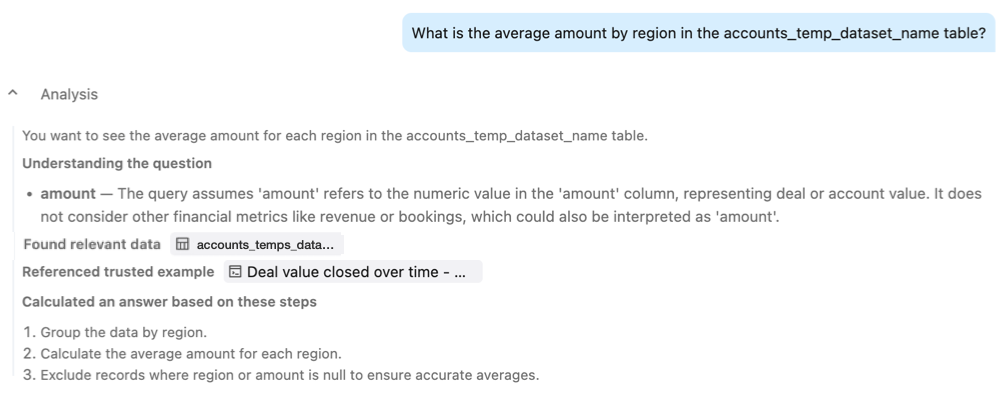
-
概要 : Genie は、SQL 実行結果の自然言語による概要を自動的に生成し、応答をより解釈しやすく、会話形式にします。
-
結果テーブル : 生成されたクエリの結果をテーブル形式で表示します。 「コードを表示」 をクリックして、Genie が生成したクエリを検査します。
-
関連する視覚化 : 該当する場合、Genie は結果セットの視覚化を生成します。視覚化を編集するには、 「視覚化の編集」を参照してください。
-
適用されたフィルター : データに適用されたフィルターを表示します。これらの値を編集して結果セットを変更できます。
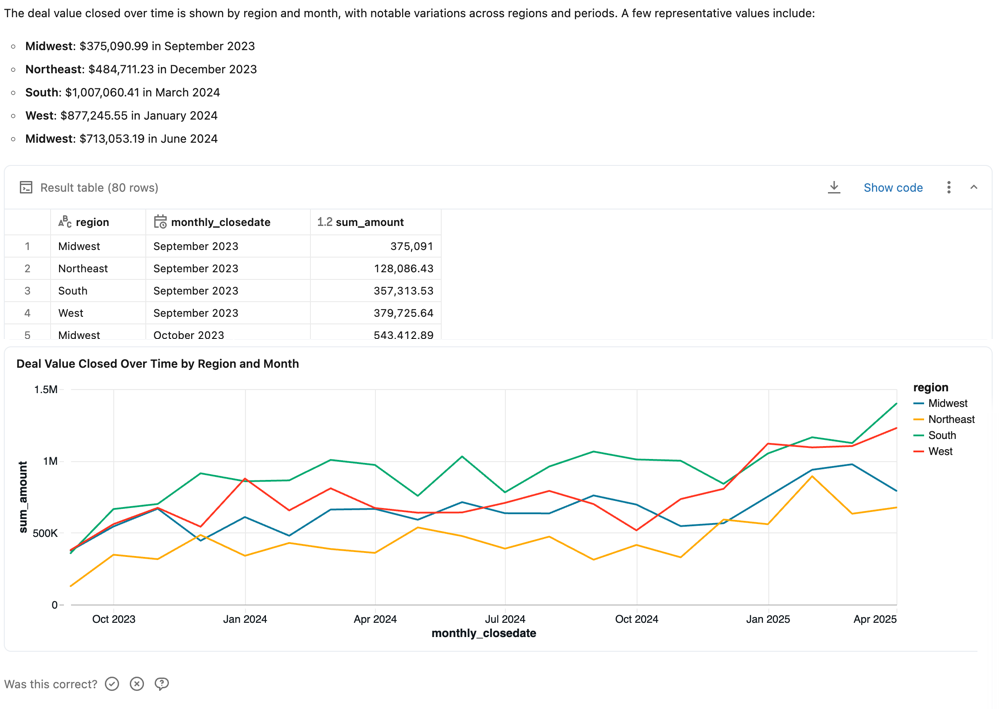
フィードバックを提供する
CAN MANAGE権限を持つユーザーは、Genieスペース内のすべてのユーザーインタラクションを監視できます。質問、回答、送信されたフィードバックを確認し、回答がレビュー対象としてマークされたときにユーザーに直接応答できます。フィードバックはスペースを改善し、ユーザーの意図を明確にするのに役立つため、組み込みツールを使用して応答の品質を評価することが重要です。
フィードバックは、CAN MANAGE 権限を持つユーザーに表示されます。Genie はフィードバックに応じて自動的に学習したり動作を変更したりすることはありません。
テーブルを結合したり SQL 式を使用したりした応答に対する肯定的なフィードバックにより、Genie はスペース マネージャーに新しい SQL スニペット (メジャー、結合、フィルターなど) を提案し、レビューと承認を求めることができます。今後の回答を他の方法で改善するには、レビューをリクエストし、スペース編集者に具体的な修正内容や追加のコンテキストを含めてください。
回答に関するフィードバックを提供するには、次のいずれかのオプションを選択します。
-
はい: 応答が正確であると思われる場合は、[ はい ] を選択します。
-
修正します: 応答が正しくない場合は、[ 修正する ] を選択します。一般的な問題のリストが表示されます。回答が間違っていると思われる理由を選択するか、テキストフィールドに自分の理由を入力します。次に、次のいずれかの操作を行います。
- [送信] をクリックし、もう一度フィードバック を提供して応答を再生成します。Genieは、フィードバックを使用して新しい応答を生成しようとします。
- 「 送信」 をクリックして、応答を再生成せずに問題を報告します。
-
レビューをリクエストする: このオプションを選択すると、応答に手動レビューのフラグが付けられます。必要に応じて、編集者に追加のコンテキストを提供するコメントを追加します。
信頼できる資産
信頼済み とマークされた応答は、スペース エディターがスペースの指示に含めたクエリまたは関数を Genie が見つけたことを示します。これは、編集者があなたの質問などを予測し、SQLクエリを書いたり、それに答えるためのUnity Catalog関数を登録したりしたことを意味します。 クエリまたは関数の詳細については、応答の 詳細を表示 をクリックします。
信頼できる関数: 詳細を表示 をクリックすると、関数の作成者から提供されたコメントが表示されます。 これらのコメントには、通常、関数が何を行うように設計されているかの説明と、関数が回答することを意図しているサンプルの質問が含まれます。 パラメーターが関数に渡された場合は、パラメーター値も表示されます。
信頼できるクエリ: 詳細を表示 をクリックすると、応答の生成に使用されたパラメーター値が表示されます。 新しい値を入力し、クエリを再実行して応答を調整できます。
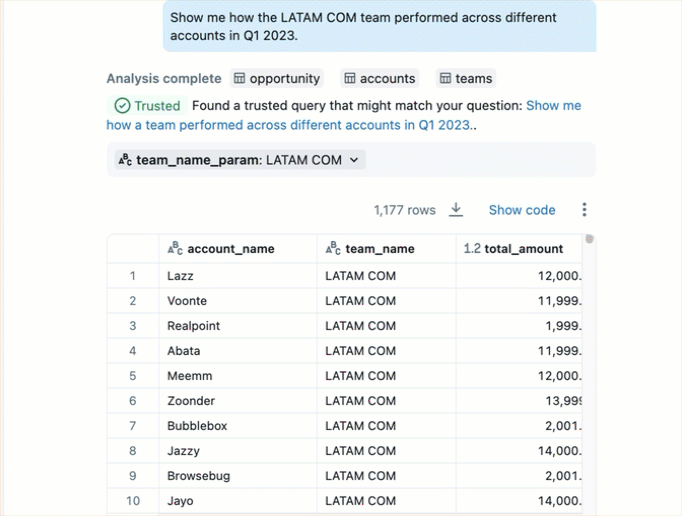
場合によっては、Genieが質問を誤った関数やクエリに一致させることがあります。 詳細を確認して、提供された回答が質問に対応していることを確認します。
フォローアップの質問の提案
Genieは、スペースの指示と会話のコンテキストを使用して、フォローアップの質問を提案します。フォローアップの質問の候補をクリックすると、回答が得られます。
ビジュアライゼーションの生成
特定のビジュアライゼーションをレスポンスに含めるようにリクエストできます。多くの質問に対して、Genie は結果セットと共にビジュアライゼーションを自動的に生成します。自動的に生成されたビジュアライゼーションを非表示にするには、 折りたたみアイコンをクリックします。再度表示するには、[ ビジュアライゼーションを表示 ] をクリックします。
ビジュアライゼーションの編集
チャットウィンドウでビジュアライゼーションを編集できます。
次のグラフ タイプがサポートされています。
- 領域
- 棒
- 折れ線
- 円グラフ
- ポイントマップ
- 散布図
ビジュアライゼーションを編集するには:
- ビジュアライゼーションの右上隅にある
編集アイコンをクリックします。 ページの右側に編集ウィンドウが開きます。
- 視覚化 ドロップダウン メニューから別のグラフの種類を選択します。
- ほとんどのグラフ タイプでは、 X 軸 と Y 軸 のドロップダウン メニューを使用して、各軸に表示される値を選択します。 円 グラフの場合は、 角度 ドロップダウン メニューを使用して、表示する列を選択します。
- (オプション)配色をカスタマイズするには、 色 カテゴリの + をクリックします。
- (オプション)ビジュアライゼーションにカーソルを合わせたときにツールヒントに表示するデータを選択するには、 ツールヒント セクションの + をクリックします。
結果の書式設定
レスポンス内のテーブルの列をフォーマットするには、列ヘッダーの ケバブメニューをクリックし、「 フォーマット 」をクリックして使用可能なオプションを表示します。書式設定オプションは、列のデータ型によって異なります。

結果セットのダウンロード
最大約1GBの結果データをCSVでダウンロードできます。 最終的なファイルのダウンロード サイズは、最終的なファイル ダウンロードよりも前のステップに 1 GB の制限が適用されるため、1 GB よりわずかに大きい場合と小さい場合があります。 結果をダウンロードするには、応答のダウンロードアイコンをクリックします。
チャットを確認する
履歴アイコンをクリックして、チャット履歴を表示します。スレッド化された会話の記録は保存され、スペースが削除されるまでアクセスできます。ほとんどのユーザーは、自分の履歴のみを表示できます。各チャットスレッドは独自のコンテキストを保持しているため、初期のメッセージはそのスレッド内でのみ後続の質問と応答を通知します。1つのチャットで確立されたコンテキストは、他のチャットには引き継がれません。過去のチャットを開いて疑問や知見を絞り込むことで、より複雑な分析を構築し、時間をかけて理解を深めることができます。
チャットの名前を編集するには:
- 会話スレッドにカーソルを合わせ、
編集アイコンをクリックします。
- テキストフィールドに新しい名前を入力します。 Enter キーを押して、新しい名前を保存します。
チャットを削除するには:
- スレッドにカーソルを合わせ、
ごみ箱アイコンをクリックします。
- チャットの確認と削除 をクリックして、チャットを履歴から削除します。
スペースに対する昇格された権限を持つユーザーは、すべてのチャットを表示できます。 チャットの履歴からチャットを削除すると、そのチャットの履歴ページからも削除されます。
以前の応答を確認するには:
-
会話の名前をクリックして開きます。
-
チャットウィンドウの履歴をスクロールします。
クエリ結果は 7 日間保持されます。 レビューするインタラクションがそれよりも古い場合は、レスポンスを再生成するか、生成されたSQLを再実行できます。
-
(オプション) 回答を再生成する :
再生成 アイコンをクリックして、元の質問を再処理します。
-
(オプション) SQLクエリを再実行する : 生成されたコードを表示 をクリックします。 次に、 実行 をクリックして、Genieがリクエストを再処理せずにクエリを再実行します。
Genieスペースの使用に関するベストプラクティス
次の一覧には、 Genieスペースの使用に関する推奨されるベスト プラクティスが含まれています。
- 一度に1つの質問をする : Genieは、利用可能なデータに直接関連する明確で正確な質問に答えるのに最適です。 最良の結果を得るには、特定の質問をします。 適切な質問を構成する例については、 どのような質問をすることができますか を参照してください。 前のインタラクションに基づいて、追加の質問をすることができます。 トピックごとに別々の会話スレッドを使用して質問を整理します。
- 複雑な質問を分割する : Genie に質問するときは、複雑な質問を小さな部分に分割します。句を段階的に追加すると、すべてを一度に要求するよりも優れた結果が得られることがよくあります。
- 応答の品質に関するフィードバックを提供する : ユーザーがフィードバックを提供すると、 Genie spaces が改善されます。 応答の品質を評価し、応答レビューを要求すると、スペース作成者はそのフィードバックを確認し、それを使用してスペースをさらに改良する方法を決定できます。
- レビューのリクエストとコメントの追加 : コメントをリクエストして含めることで、スペースの作成者またはエディターと非同期的にコミュニケーションをとることができます。 これにより、スペース作成者は応答にフラグが立てられ、応答を検査して正しいことを確認したり、そうでない場合は修正を提供したりできます。
- クエリを最新のデータで更新する : クエリ結果を更新する質問が繰り返しある場合は、スレッド化されたチャット履歴を使用して、元の応答と生成された SQL を開きます。 クエリは、新しいクエリを生成しなくても再実行できます。
- スペース編集者にコンテキストを伝え る: 会話の中で同じコンテキストを何度も説明していることに気付いた場合は、スペースのマネージャーに連絡して、そのコンテキストをスペースの指示に組み込んでもらうことを検討してください。
- 応答を慎重に確認してください : Genie は、他の大規模言語モデル (LLM) ツールと同様に、幻覚やエラーで応答することがあります。提供された回答の正確性を確認します。